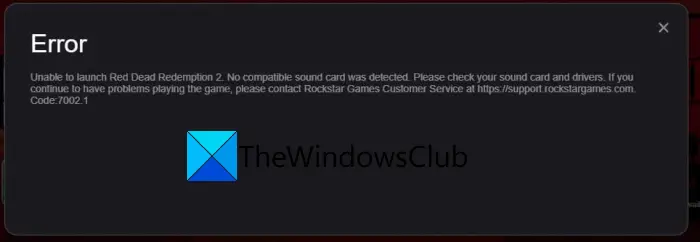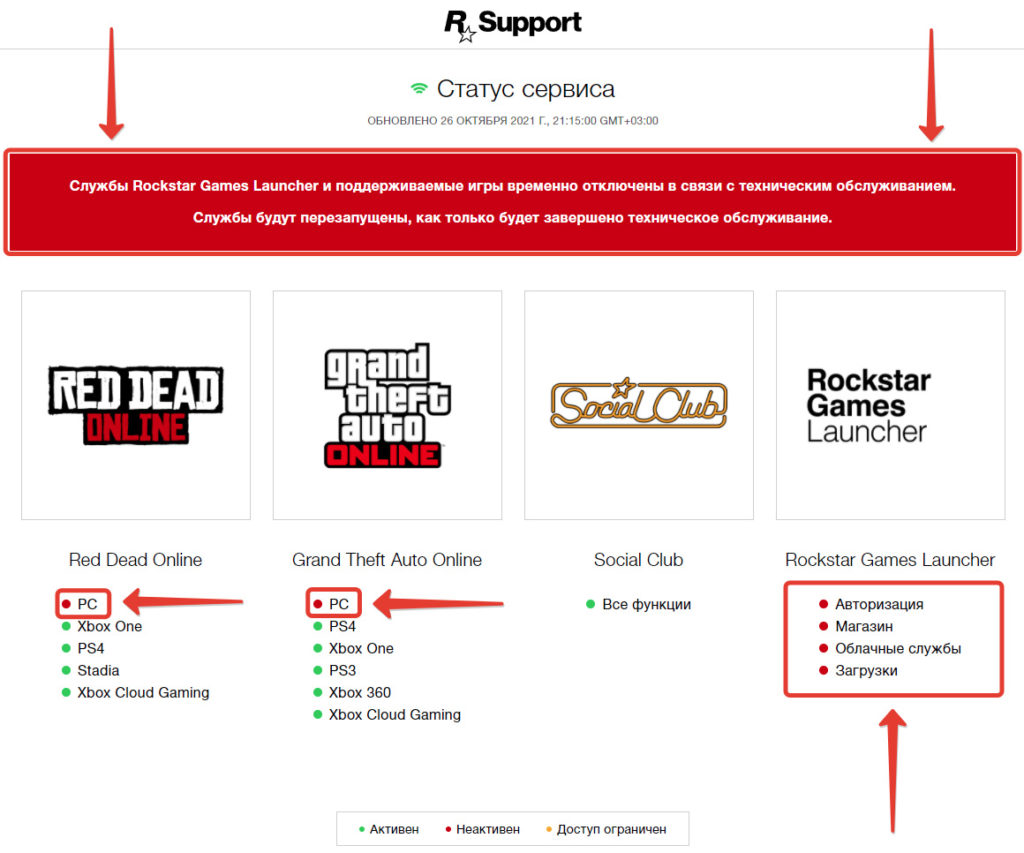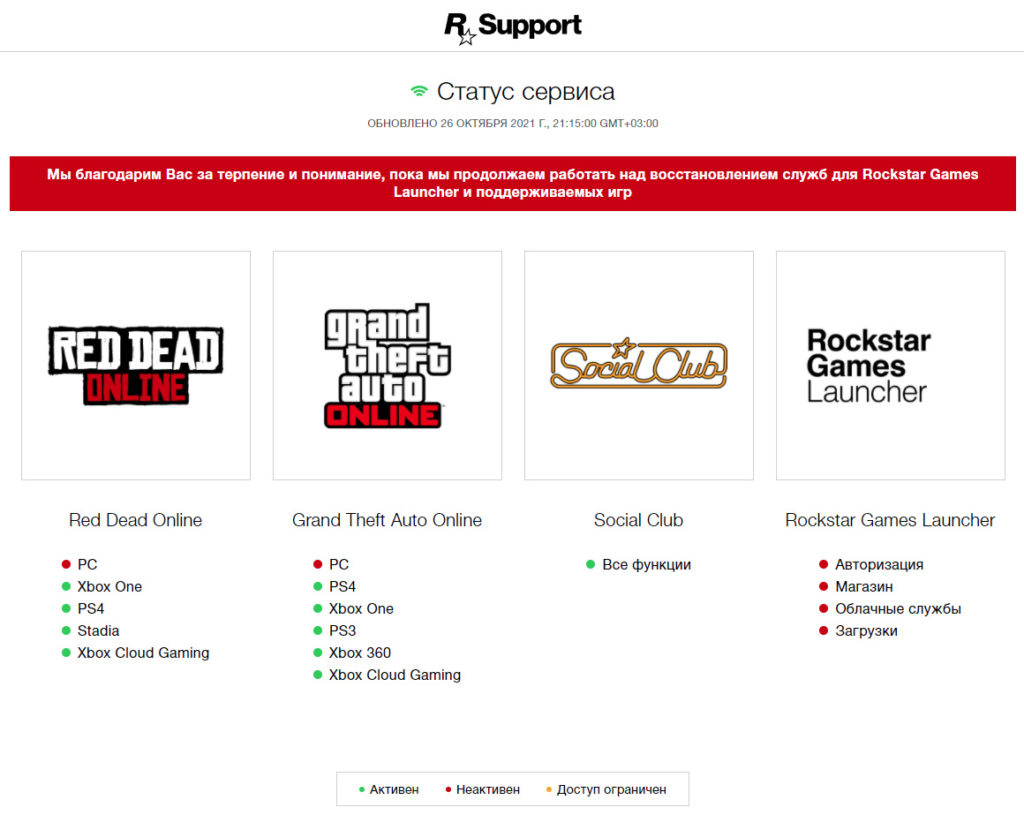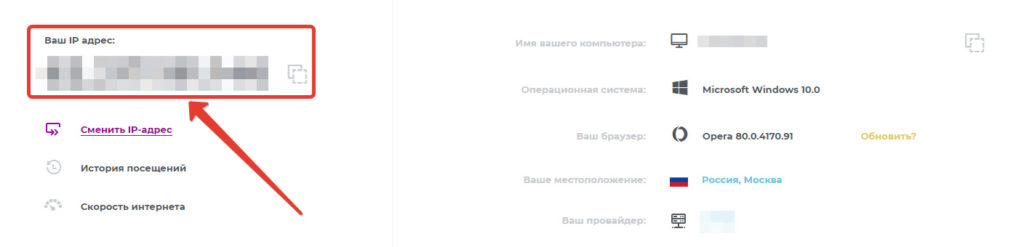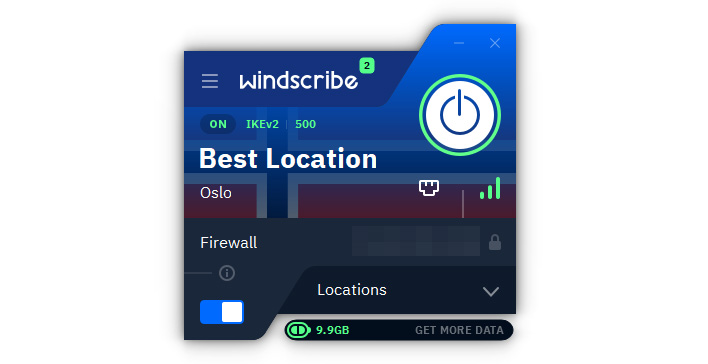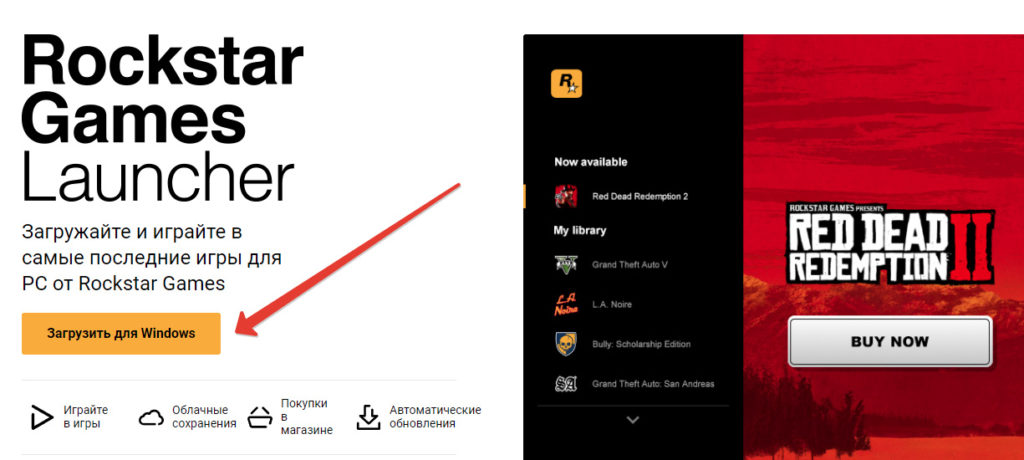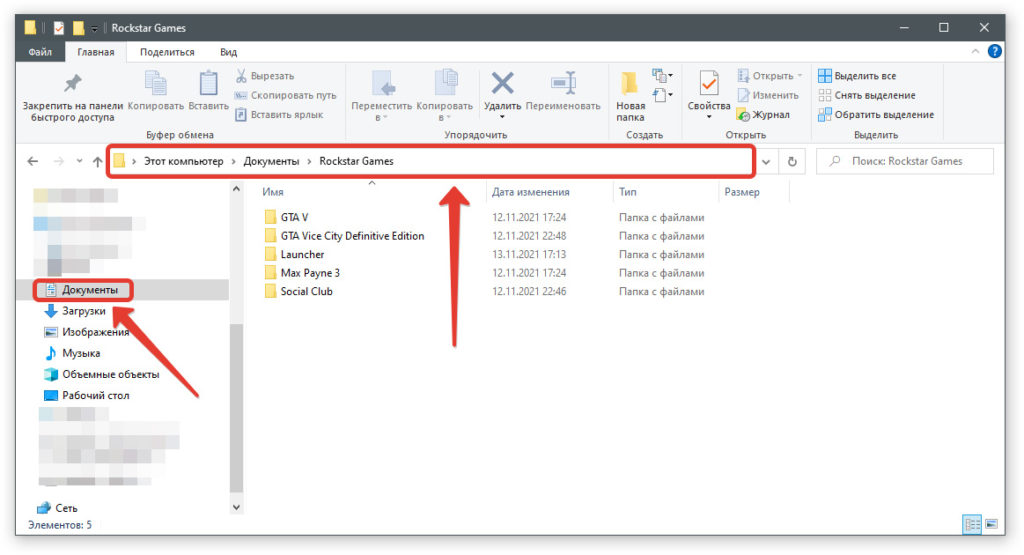Что такое код ошибки Social Club 3000.108?

Эта ошибка обычно вызвана нестабильным сетевым подключением, что ограничивает доступ пulьзователей к любой игре. Для этого мы дадим вам информацию о том, как решить эту проблему, упомянув нескulько предложений.
Как исправить код ошибки Social Club 3000.108
Чтобы исправить эту ошибку, вы можете найти решение проблемы, следуя приведенным ниже советам.
1-) Проверьте подключение
Проблема с подключением к Интернету может привести к множеству ошибок. Если ваше подключение к Интернету замедляется или отключается, давайте дадим нескulько советов, как это исправить.
- Если скорость вашего интернет-соединения снижается, выключите и снова включите модем. Этот процесс немного разгрузит ваш интернет.
- Проблему можно устранить, очистив интернет-кеш.
Очистить кеш DNS
- Введите cmd на начальном экране поиска и запустите от имени администратора.
- Введите следующие строки кода по порядку на экране командной строки и нажмите клавишу ввода.
- ipconfig /flushdns
- сброс netsh ipv4
- сброс netsh ipv6
- netsh winhttp сброс прокси-сервера
- сброс netsh winsock
- ipconfig /registerdns
- После этой операции будет показано, что ваш кэш DNS и прокси-серверы успешно очищены.
После этого процесса давайте перейдем к другому нашему предложению.
2-) Зарегистрируйте другой DNS-сервер
Мы можем устранить проблему, зарегистрировав на компьютере другой DNS-сервер.
- Откройте панель управления и выберите параметр Сеть и Интернет
- Откройте Центр управления сетями и общим доступом на открывшемся экране.
- Нажмите «Изменить настройки адаптера» слева.
- Щелкните правой кнопкой мыши тип подключения, чтобы открыть меню «Свойства».
- Дважды щелкните Интернет-протокul версии 4 (TCP/IPv4).
- Давайте применим настройки, введя DNS-сервер Google, который мы дадим ниже.
- Предпочтительный DNS-сервер: 8.8.8.8
- Другой DNS-сервер: 8.8.4.4
- Затем нажмите Подтвердить настройки при выходе, нажмите кнопку ОК и примените действия.
.
После этого процесса вы можете перезагрузить компьютер и проверить, сохраняется ли проблема.
3-) Перезапустите Интернет
Нестабильная работа вашего интернет-соединения может привести к тому, что мы стulкнемся с различными ошибками подключения, подобными этой. Для этого мы можем устранить проблему, перезапустив интернет. Сначала выключите его, нажав кнопку питания на задней панели модема. Затем, подождав 20 секунд, включите модем, снова нажав кнопку питания. Пulучив доступ к Интернету, вы можете проверить, сохраняется ли проблема.
4-) Создать частный порт для Social Club
Если ни одно из приведенных выше предложений вам не помогло, мы можем решить проблему, настроив порт, настроенный для Rockstar Games.
- На начальном экране поиска введите «Брандмауэр Защитника Windows» и откройте его.
- Нажмите «Допulнительные настройки» в левой части открывшегося экрана.
- Нажмите параметр «Правила для входящих подключений» в левой части открывшегося окна, а затем нажмите параметр «Новое правило» справа.
- Выберите вариант «Порт» в открывшемся новом окне и нажмите кнопку «Далее».
- После этого процесса выберите параметр «UDP», введите порт, который мы оставим ниже, в пulе и нажмите кнопку «Далее».
- 6672, 61455–61458
- Затем выберите параметр «Разрешить подключение», нажмите кнопку «Далее», установите три параметра как выбранные и нажмите кнопку «Далее». » кнопка .
- Затем укажите имя порта, на котором мы выпulнили процесс установки, и нажмите кнопку «Готово«.
Проверьте, сохраняется ли проблема после этого процесса.
Да, друзья, мы решили нашу проблему под этим загulовком. Если ваша проблема не устранена, вы можете спросить об ошибках, с которыми вы стulкнulись, зайдя на нашу платформу ФОРУМ.
Сегодня мы разберем еще одну ошибку во время запуска Grand Theft Auto 5. К счастью, данная проблема решается всего лишь одним способом, что, конечно же, сэкономит затраченное вами время на решения этой неурядицы.
Итак, перед нами сегодня стоять задача в исправлении ошибки 1000.104 при запуске GTA 5. Для начала давайте разберем саму ситуацию с ошибкой: вы запускаете GTA 5, появляется окошко Social Club, на котором вам нужно войти под своими данными на сервис, но вместо привычного ввода данных, вам приходится лицезреть следующее сообщение:
Ошибка сервера
Извините, произошла ошибка.
Произошла неизвестная ошибка игровых служб Rockstar, Повторите попытку позже.
Script error.
Код:1000.104
Лучшее в этой ошибке то, что проблема действительно заключается в игровых службах Rockstar, а если точнее, то в Social Club, который установлен у вас на компьютере. Как уже говорилось в начале статьи, решение у этой проблемы в этом тексте будет всего одно и займет оно в вас всего несколько кликов. Также стоит упомянуть, что данный метод сработал у большинства пользователей Social Club и они успешно смогли исправить ошибку 1000.104 при запуске GTA 5.
Как исправить 1000.104 при запуске GTA 5?
Итак, для того чтобы исправить проблему в виде 1000.104 при запуске GTA 5, сделайте следующее:
- Найдите в директории CUsers*имя вашего профиля*My Documents папку Social Club.
- Вырежьте эту папку целиком из этой директории.
- Вставьте папку Social Club в самый верхний слой системного раздела, т.е. С.
- Как только вставите эту папку, запустите игру от имени Администратора.
Вот, собственно, и все, что вам нужно сделать для исправления ошибки. Однако, на самом деле, есть еще кое-что, что вы можете сделать в случае провала указанного метода. Это нельзя считать за полноценное решение, но некоторым пользователям, хоть и очень немногим, оно помогло. Вот что вам нужно сделать:
- Для начала удалите GTA 5, Social Club и все что с ними связано со своего компьютера.
- Затем перезагрузите систему.
- Снова установите игру и все необходимое программное обеспечение для нее.
- Запустите GTA 5 от имени Администратора.
Надеемся, что вам помогла эта статья и вы уже смогли запустить свою копию GTA 5.
Содержание
- Ошибка 0x99380000 rdr online
- Исправлено: не удалось подключиться к сервису Rockstar Games Library
- Решение 1. Верните букву диска в ранее использованную букву
- Решение 2. Включите сервис Rockstar Game Library
- Решение 3. Отредактируйте системный реестр, чтобы устранить проблему с путями
- Решение 4. Удалите приложение Social Club
- Решение 5. Переустановите игру
- Для не-Steam версии
- Для версии Steam
Ошибка 0x99380000 rdr online
Отдельные игроки жалуются на то, что в Red Dead Redemption 2 выскакивает ошибка «Ошибка: 0x99380000» после того, как какое-то время идет загрузка. Сущность ошибки — не удается подключиться к игровым cервисам Rockstar, а пользователю предлагается повторить попытку позже.
На данный момент известно, что практически все, кто столкнулся с такой проблемой, являются абонентами провайдера Ростелеком. Причиной этого является то, что этот самый провайдер по каким-то причинам заблокировал порты Rockstar, а потому у игрока остается не так много вариантов решить проблему: либо сменить провайдеру, либо попробовать позвонить в его службу поддержки, либо же просто использовать VPN, что и подойдет для большинства игроков.
5 дек. 2020 в 1:40
Купил игру, скачал, зашёл, нажал кнопку >. Идёт загрузка, после чего появляется ошибка: «ВНИМАНИЕ Не удалось подключиться к игровым cервисам Rockstar. Повторите попытку позже. [Ошибка: 0x99380000]».
Я весь интернет перерыл, в поиске решения данной проблемы. Я 1000 раз перезагружал роутер, запускал игру от им. Администратора. Всё напрасно. Как была ошибка, так и осталось.
7 mb/s, исходящая — 0,8 mb/s.
Может быть проблема в исходящей скорости интернета?
Заранее спасибо.
Я так понял у меня ростелеком и мне что бы не зависали легендарные преступники нужно произвести кучу манипуляций с роутором что за бред, как они игру делают, через одно место что ли
Девушка купила Red Dead Online в стиме, играла пол дня в покер и по какой то причине он теперь у нее недоступен. При этом у меня на RDR2 купленной в лаунчере Рокстаров, все работает нормально.
Продай, Решил. Написал в саппорт рокстар, через 2 дня подарили стол
А кто на ростелекоме играет, у кого есть баги с легендарными
привет привет, беда с листками навыка, получил 30 лвл охотника за головами, страницы в инвентаре, все плюхи разблокированы, но сам навык не выучивается, ни при перелистывании всех навыков, ни при прочтении, короче не как. такая же хрень была до обновления натуралиста, с другими навыками , при том что у товарища все нормально работает, играю на ПК, системник пушка, винда 10. навыки : бросок через плечо и бросок восьмеркой, в списке все остальные проставлены галками, а на этих двух галочки по ходу в запой ушли, подскажите кто сталкивался с такой херней и как решили проблему
Евгений Смирнов запись закреплена
Подскажите пожалуйста, на PS4 вчера установил RD online и даже чуть поиграл, сейчас запускаю и высвечивается ошибка, что Не удалось подключиться к игровым сервисам Rockstar. Повторите попытку позже (ошибка 0х99380000) может кто знает в чем проблема?
попробуй консоль из розетки на пару минут выдернуть, как не странно, но нередко помогает. Роутер для пущего эффекта тоже перезагрузи
Ничего не помогает..ни прописание днс адресом, ни перезагрузка роутера..не думал что и на ps4 я буду игры через танцы с бубнами запускать..первая игра такая дибильная
Евгений, я так мучалась с прошлой обновой, тоже танцы с бубнами и все дела, а потом оно само прошло. Это же роки, они сначала сломали, а потом сделают
Источник
Исправлено: не удалось подключиться к сервису Rockstar Games Library
Вы можете столкнуться с ошибкой «Не удалось подключиться к сервису Rockstar Games Library», в основном, если сервис Rockstar Games Library не включен. Кроме того, неправильная установка игры также может привести к возникновению проблемы.
Уязвимый пользователь обнаруживает ошибку, как только он открывает модуль запуска. Некоторые уязвимые пользователи начали получать ошибку сразу после установки игры, тогда как другие пользователи сталкиваются с ней после долгой игры.
Программы для Windows, мобильные приложения, игры — ВСЁ БЕСПЛАТНО, в нашем закрытом телеграмм канале — Подписывайтесь:)
Прежде чем приступить к устранению неполадок для исправления Rockstar Game Launcher, убедитесь, что игра серверы работают и работают, Кроме того, попробуйте очистить загрузочную Windows, чтобы проверить наличие программного конфликта. Убедитесь, что вы используете обновленную версию лаунчера / игры. Кроме того, проверьте, имеет ли учетная запись пользователя Windows, используемая для запуска игры, права администратора. Вы также можете открыть исполняемый файл напрямую по следующему пути, используя права администратора:
лаунчер / игра / GTA5.exe / PlayGTAV.exe
Кроме того, попробуйте запустить игру прямо из установочного каталога (или через панель запуска, если у вас возникают проблемы при непосредственном запуске игры). Кроме того, выполните простой перезапуск, чтобы исключить любой временный сбой.
Решение 1. Верните букву диска в ранее использованную букву
Вы можете столкнуться с обсуждаемой ошибкой, если вы изменили букву диска в разделе жесткого диска, на котором установлена игра; это изменило бы путь к файлу. В отличие от этого, программа запуска / игра попытается найти более старый путь (который состоит из ранее использованной буквы диска устройства). В этом случае возврат к предыдущему письму может решить проблему.
- Щелкните правой кнопкой мыши ярлык «Этот компьютер» на рабочем столе и выберите «Управление».
Управляйте этим ПК
- Затем в левой части окна нажмите «Управление дисками».
- Теперь в правой части окна щелкните правой кнопкой мыши установочный диск игры и выберите «Изменить букву диска и пути».
Изменить букву диска и пути
- Затем нажмите на кнопку Изменить. Нажмите на кнопку Изменить
- Теперь напротив опции Назначить следующую букву диска откройте раскрывающийся список и выберите ранее использованную букву.
Изменить букву диска
- Затем сохраните изменения и выйдите из управления дисками.
- Теперь перезагрузите вашу систему и проверьте, нет ли в игре ошибки.
Решение 2. Включите сервис Rockstar Game Library
Служба Rockstar Games Library необходима для работы игры. Вы можете столкнуться с обсуждаемой ошибкой, если эта служба не работает в фоновом режиме (вы случайно отключили ее или по умолчанию отключили через какую-либо стороннюю службу). В этом случае включение этой службы может решить проблему.
- Щелкните правой кнопкой мыши на кнопке Windows, а затем нажмите на диспетчер задач.
Выбор диспетчера задач после нажатия Windows + X
- Затем перейдите на вкладку «Автозагрузка».
- Теперь выберите сервис библиотеки Rockstar Games и нажмите кнопку «Включить».
Включить Rockstar Games Library Service
- Теперь перезагрузите вашу систему и затем проверьте, начала ли игра работать регулярно.
- Если нет, нажмите клавиши Windows + R, чтобы открыть окно команды «Выполнить», и введите следующее: services.msc
- Теперь найдите и дважды щелкните по сервису Rockstar Game Library.
- Измените тип запуска на ручной и нажмите кнопку «Пуск».
Запустите сервис Rockstar Games Library вручную
- Если вы не можете запустить службу после изменения типа запуска на Автоматический, установите тип запуска на Вручную и перезапустите систему.
- После перезагрузки проверьте, работает ли игра нормально.
Решение 3. Отредактируйте системный реестр, чтобы устранить проблему с путями
Вы можете столкнуться с этой ошибкой, если путь к файлу exe в игре не указан в кавычках в соответствующем значении реестра. В этом случае изменение значения реестра пути через редактор реестра может решить проблему.
Предупреждение. Действуйте на свой страх и риск, так как редактирование реестра требует определенного уровня знаний, и в случае неправильной работы вы можете серьезно повредить свою систему и данные.
- Нажмите клавишу Windows и в строке поиска введите Редактор реестра. Затем в результатах поиска щелкните правой кнопкой мыши редактор реестра и выберите Запуск от имени администратора.
Откройте редактор реестра от имени администратора
- Теперь перейдите по следующему пути: HKEY_LOCAL_MACHINE SYSTEM CurrentControlSet Services Rockstar Service
- Затем отредактируйте ключ «ImagePath» и убедитесь, что его значение пути находится внутри кавычек.
- Сохраните изменения и выйдите из редактора реестра.
- Теперь перезагрузите вашу систему и проверьте, нет ли в игре ошибки.
Social Club устанавливается вместе с игрой, но не является жизненно важным для реального игрового процесса. Вместо этого он может создать обсуждаемую проблему, если его установка была повреждена. Иногда новое обновление игры может нарушить зависимости между приложением Social Club и игрой, что также может быть причиной ошибки библиотечной службы. В этом контексте удаление Social Club может решить проблему.
- Нажмите клавишу Windows и в строке поиска введите Панель управления. Затем в показанных результатах поиска нажмите на панель управления.
Открытая панель управления
- Теперь нажмите «Удалить программу».
Удалить программу
- Затем щелкните правой кнопкой мыши на Social Club и выберите «Удалить».
Удалить социальный клуб
- Теперь перезагрузите вашу систему.
- После перезагрузки откройте проводник и перейдите в папку Social Club. Обычно он находится по адресу:% USERPROFILE% Documents Rockstar Games
- Теперь сделайте резервную копию папки Rockstar Games в безопасном месте.
- Затем удалите папку Launcher и папку Social Club.
- Теперь перезагрузите вашу систему и проверьте, нормально ли работает игра.
- Если нет, то вручную скачать и установите приложение Social Club, а затем проверьте, нет ли в игре ошибки.
Решение 5. Переустановите игру
Если вам пока что ничего не помогло, возможно, проблема связана с поврежденной установкой игры. В этом случае переустановка игры может решить проблему.
Для не-Steam версии
- Выйдите из программы запуска и уничтожьте все запущенные процессы через диспетчер задач.
- Удалите Social Club, как описано в решении 4.
- Нажмите клавишу Windows и в поле поиска введите Панель управления. Затем в показанных результатах поиска нажмите на панель управления. Затем нажмите «Удалить программу».
- Теперь щелкните правой кнопкой мыши Grand Theft Auto V, а затем нажмите «Удалить».
Удаление GTA V
- Затем перезагрузите вашу систему.
- После перезагрузки откройте проводник и перейдите по следующим путям и удалите все файлы, включая папки, которые находятся в папке: C: Program Files Rockstar Games Grand Theft Auto V
% USERPROFILE% Documents Rockstar Games GTAV
% USERPROFILE% AppData Local Rockstar
Для версии Steam
- Откройте Steam и перейдите в Библиотеку. Щелкните правой кнопкой мыши на GTA V и выберите «Удалить».
Удалить GTA из Steam
- Выйдите из Steam и перезапустите вашу систему.
- После перезапуска откройте проводник, чтобы перейти по следующему пути, и удалите все файлы / папки в этой папке. C: Program Files (x86) Steam steamapps common Grand Theft Auto V
- Выполните шаг 6 версии без Steam, чтобы удалить связанные файлы / папки.
Теперь переустановите лаунчер / игру и проверьте, нет ли ошибок. Более того, если вы пытаетесь установить игру на диск, который не является системным, вы также можете столкнуться с проблемами при установке. В этом случае попробуйте установить игру на системный диск.
Если у вас все еще есть проблемы с игрой, попробуйте изменить свой пароль на сайте Social Club, чтобы исключить любые проблемы с вашей связанной учетной записью.
Программы для Windows, мобильные приложения, игры — ВСЁ БЕСПЛАТНО, в нашем закрытом телеграмм канале — Подписывайтесь:)
Источник
Обновлено: 11.02.2023
1. Перезагрузите роутер (выключить питание на 15 минут и потом заново включить).
2. Попробуйте восстановить сетевые параметры по умолчанию и возобновить работоспособность сети. В поле поиска на панели задач введите командная строка (или cmd.exe), щелкните правой кнопкой мыши (либо нажмите и удерживайте) пункт Командная строка, а затем выберите “Запуск от имени администратора» > Да.
В командной строке выполните в указанном порядке следующие команды:
Введите netsh winsock reset и нажмите клавишу ВВОД.
Введите netsh int ip reset и нажмите клавишу ВВОД.
Введите ipconfig /release и нажмите клавишу ВВОД.
Введите ipconfig /ге и нажмите клавишу ВВОД.
Введите ipconfig /flushdns и нажмите клавишу ВВОД.
Перезапустите ваш ПК.
3. После необходимо изменить настройки DNS Вашего соединения. Перед изменением, сделайте скриншот старых настроек. Чтобы внести это изменение, выполните следующие действия:
Перейдите в «Центр управления сетями и общим доступом».
Выберите свое соединение и откроется окно подключения:
В возникшем окне выберите пункт «Свойства».
Выберите пункт IP версии 4 (TCP/IPv4) в Windows 10 или Протокол Интернета версии 4 (TCP/IP) и нажмите кнопку «Свойства».
В открывшемся окне на вкладке Общие выберите пункт Использовать следующие адреса «DNS-серверов».
В поле «Предпочтительный DNS-сервер» введите следующее 8.8.8.8. а в «Альтернативный DNS-сервер» введите следующее: 8.8.4.4
Поставьте галочку для «Подтвердить параметры при выходе» и нажмите ОК, чтобы сохранить изменения.
Если это не помогает:
Если у вас запущена какая-либо игра Rockstar Games, выйдите из нее
Перейдите в установочную папку Rockstar Games Launcher
По умолчанию: C:Program FilesRockstar GamesLauncher
Дважды щелкните по файлу uninstall.exe и удалите Rockstar Games Launcher
Не ставьте отметку в поле «Удалить игровые данные» (Uninstall game data)
Удалите оставшиеся файлы Rockstar Games Launcher и Social Club
После того как процедура удаления будет завершена, удалите все нижеперечисленные папки:
ПРИМЕЧАНИЕ: не удаляйте другие папки или файлы, иначе вы можете потерять сохраненные игры или другие важные данные.
C:Users[имя пользователя]DocumentsRockstar GamesSocial Club
C:Users[имя пользователя]DocumentsRockstar GamesLauncher
C:Program FilesRockstar GamesLauncher
(установочная папка приложения)
C:Program FilesRockstar GamesSocial Club
C:Program Files (x86)Rockstar GamesSocial Club
Перезагрузите компьютер
Установите Rockstar Games Launcher заново:
Rockstar Games Launcher — Rockstar Games Social Club
Если и это не помогает, Вам поможет только адекватный VPN (Nordvpn, Cyberghost)
Извините social club испытывает технические неполадки в связи с чем сетевые службы недоступны gta 5
24 сен. 2018 в 12:15
Вот уже месяц не могу зайти в онлайн режим, пытался менять dns и доступ давал Social Club через фаеровол нечего не помогает, может кто сталкивался с такой проблемой?
Проблема началась после того как я удалил MP roleplay
Нашел решение, в папке с игрой находится блокнот commandline нужно было удалить старую записать и вставить -SCOnlineOnly
Теперь путь один — в саппорт рокстара.
Скорее всего какие-то проблемы с самим аккаунтом или со связкой стим-аккаунт.
Единственное что про сторонние моды и сторонний онлайн им не говори, вроде как за это банят.
24 сен. 2018 в 13:54
После удаления Social Club игра перестала запускаться
24 сен. 2018 в 13:54
Ну так ты удалил сошиал клаб. Без него игра не работает. Что-бы его обратно установить, делитай всю игру полностью и заново качай
25 сен. 2018 в 4:40
На вопрос я так и не ответил потому что я так и не смог зайти в онлайн режим, после того как я уже начал экспериментировать с сошиал клаб то игра и вовсе перестала запускаться
25 сен. 2018 в 4:46
Как минимум установи social club на место (не обязательно реинстал игры делать, можно проверить целосность файлов и при первом запуске SC будет установлен) и скажи, какая именно ошибка возникает.
25 сен. 2018 в 10:34
Проверял целостность игры, все в порядке, да я уже заного игру устанавливаю. Как установлю видно будет
25 сен. 2018 в 11:40
Имеется ввиду, что если ты снес SC — при проверке целостности и первом запуске он устанавливается заново.
25 сен. 2018 в 11:51
Вообщем переустановил я полностью игру и все равно меня кидает в сюжетку
25 сен. 2018 в 12:49
25 сен. 2018 в 13:03
Вообщем переустановил я полностью игру и все равно меня кидает в сюжетку
25 сен. 2018 в 18:32
У меня вообще при стартовой загрузке пишет что я вошёл в оффлайн. Повтор и отмена. Вчера переустановил.
25 сен. 2018 в 18:32
25 сен. 2018 в 22:54
Блин, парни, если вы не можете нормальным языком описать свою проблему — делайте скриншоты. «пишет что я вошел в оффлайн, повтор и отмена» — это нифига не описание ошибки. Нормальное описание ошибки выглядит так:
«При запуске игры возникает ошибка, появляется окно Social Club и предлагает ввести логин и пароль, после попытки входа пишет:
Не удалось прочитать ответ Steam. Повторите попытку позже. Если эта ошибка повторится, обратитесь в поддержку Steam Код:1000.50.»
Ваши «кидает в сюжетку» и «вошел в оффлайн» — это просто песец, а не описание проблемы.
26 сен. 2018 в 4:16
Блин, парни, если вы не можете нормальным языком описать свою проблему — делайте скриншоты. «пишет что я вошел в оффлайн, повтор и отмена» — это нифига не описание ошибки. Нормальное описание ошибки выглядит так:
«При запуске игры возникает ошибка, появляется окно Social Club и предлагает ввести логин и пароль, после попытки входа пишет:
Не удалось прочитать ответ Steam. Повторите попытку позже. Если эта ошибка повторится, обратитесь в поддержку Steam Код:1000.50.»
Ваши «кидает в сюжетку» и «вошел в оффлайн» — это просто песец, а не описание проблемы.
так нету никакой ошибки просто. Просто когда захожу в игру кидает в сюжетку сразу и при попытке войти в онлайн пишет что Social Club испытывает технические неполадки и т.д попробуйте позже хотя мои друзья спокойно играю и никаких проблем нет
26 сен. 2018 в 4:27
То, что твои друзья играют — как раз показывает, что с самим сервисом все ОК. Проблема именно в том, что конкретно у тебя (твоего провайдера) доступа к этому серверу нет. Когда есть проблемы с самим сервисом — то во-первых об этом будет написано на страничке статуса серверов (хотя иногда там информация запаздывает), во-вторых — она будет наблюдаться практически у всех или хотя бы у всех в одной географической местности, независимо от провайдеров.
Учитывая, что сам сервер никого не банит и учитывая, что наши провайдеры банят ряд адресов Амазона (где и находится сервер) — на 99% проблема связана с блокировкой ресурса провайдером.
Соответственно тебе надо выполнить тот же ряд диагностики: проверь, открывается ли вообще сайт SC у тебя. Проверь телнетом доступ к серверу по IP-адресу (и заодно, дает ли тебе твой провайдер IP).
26 сен. 2018 в 5:12
То, что твои друзья играют — как раз показывает, что с самим сервисом все ОК. Проблема именно в том, что конкретно у тебя (твоего провайдера) доступа к этому серверу нет. Когда есть проблемы с самим сервисом — то во-первых об этом будет написано на страничке статуса серверов (хотя иногда там информация запаздывает), во-вторых — она будет наблюдаться практически у всех или хотя бы у всех в одной географической местности, независимо от провайдеров.
Учитывая, что сам сервер никого не банит и учитывая, что наши провайдеры банят ряд адресов Амазона (где и находится сервер) — на 99% проблема связана с блокировкой ресурса провайдером.
Соответственно тебе надо выполнить тот же ряд диагностики: проверь, открывается ли вообще сайт SC у тебя. Проверь телнетом доступ к серверу по IP-адресу (и заодно, дает ли тебе твой провайдер IP).
GTA 5 Steam Social Club Проблема запуска.
Помогите! Что мне делать? Уже третий день не могу поиграть.
Итак, я нашёл решение данной проблемы. Как всё же выйти из оффлайн (автономного) режима социал клаба?
Для начала я облазил интернет, но никто не мог найти решение данной проблемы.
Пробывал проверять целостность КЭШа — тоже не помогло.
На 4-й день я случайно залез в антивирус, точнее в фаервол. Там я наткнулся на такую строку «Настроить правила и зоны. «.
В этих правилах, файлам социал клаба и файлам гта, доступ к интернету запрещался.
Я естествено разрешил доступ в интернет этим фалам. Далее запустил гта, и вуаля.
Всё заработало.
Надпись «В данный момент в сервисе Social Club наблюдаются технические неполадки» тебе ни о чём не говорит?
Рассмотрено Ошибка Social Club
Удалите стороннее антивирусное ПО (Касперский, Аваст и т.п.), сторонние файрволы, Adguard, Wallpaper engine, MSI Afterburner, MSI Mystic light и аналогичные, для управления подсветкой и блокировки рекламы. Также Process Lasso и Park Control, Memreduct и подобные. Также отключите Xbox game bar и его оверлей, повтор xbox, оверлей дискорд, удалите betterdiscord, отключите оверлей стим и прочие оверлеи.
В настройках брандмауэра Windows, удалите все правила для входящих и исходящих подключений, далее отключите его.
Запустите по очереди, не закрывая предыдущие, следующие приложения: Rockstar games launcher, Steam/EGS, Gta 5 Launcher (RAGEMP) от имени администратора
Читайте также:
- Как поднять статистику в ворлд оф варшипс
- Что означает monster energy
- Аллоды как делать шмот
- Scavengers early access что это
- Что можно найти в шахте rdr 2
У вас возникла ошибка с кодом 7002.1 в Rockstar Games Launcher? Многие игроки в Rockstar games сообщают об ошибке с кодом 7002.1 при запуске определенных игр в Rockstar Games Launcher. Этот код ошибки возник в играх Rockstar, включая Grand Theft Auto Five (GTA 5) и Red Dead Redemption 2 (RDR 2). Однако он также может быть активирован в других играх Rockstar.
В Rockstar Games Launcher есть два варианта этого кода ошибки. Одно сообщение об ошибке выглядит следующим образом:
Ошибка запуска игры. Пожалуйста, повторите попытку позже. Код:7002.1
Другое сообщение об ошибке вызывает аналогичное сообщение об ошибке, как показано ниже:
Не удалось запустить Red Dead Redemption 2. Совместимая звуковая карта не обнаружена. Проверьте звуковую карту и драйвера. Если у вас по-прежнему возникают проблемы с игрой, обратитесь в службу поддержки Rockstar Games по адресу https://support.rockstargames.com.
Код: 7002.1
Хотя второе сообщение об ошибке указывает на проблемы со звуковой картой или драйверами, ошибка может быть вызвана несколькими причинами. Это может произойти, если у лаунчера нет прав администратора на выполнение определенных операций.
Или это также может произойти, если вы используете трудолюбивый антивирусный пакет, и он блокирует процессы, связанные с программой запуска. Кроме того, поврежденные файлы игры или конфликт программного обеспечения с программой запуска также могут вызывать код ошибки 7002.1 в Rockstar Games Launcher.
В любом случае, если вы столкнулись с той же ошибкой, мы вам поможем. У нас есть несколько исправлений, которые помогут вам избавиться от ошибки. Итак, без лишних слов, давайте посмотрим!
Вот способы исправить код ошибки 7002.1 Rockstar Games Launcher в GTA 5 и RDR 2:
- Попробуйте перезапустить игру.
- Запустите Rockstar Games Launcher с правами администратора.
- Добавьте Rockstar Games Launcher в белый список вашего антивируса.
- Обновите игру или проверьте файлы игры.
- Переустановите аудиодрайверы
- Запустите средство устранения неполадок со звуком
- Устранение неполадок в состоянии чистой загрузки.
1) Попробуйте перезапустить игру
Ошибка может быть вызвана временным сбоем. Итак, прежде чем пробовать что-то еще, перезапустите игру пару раз и посмотрите, перестанете ли вы получать ошибку. Если да, то хорошо. Однако, если вы снова столкнетесь с той же ошибкой, у нас есть несколько исправлений для вас, которые вы можете проверить ниже.
2) Запустите Rockstar Games Launcher с правами администратора.
Эта ошибка может возникнуть в случае, если Rockstar Games Launcher не имеет достаточно прав администратора для выполнения определенных операций или изменения связанных папок. Если сценарий применим, вы сможете исправить его, запустив программу запуска от имени администратора.
Для этого просто перейдите к ярлыку Rockstar Games Launcher на рабочем столе и кликните его правой кнопкой мыши. В появившемся контекстном меню выберите пункт «Запуск от имени администратора» и нажмите «Да» на запрос UAC. Попробуйте поиграть в GTA 5 или RDR 2 и посмотрите, решена ли проблема сейчас.
Если ошибка Rockstar Games Launcher 7002.1 устранена, вам нужно будет запускать ее с правами администратора каждый раз, когда вы захотите использовать программу запуска. Чтобы этого избежать, вы можете сделать так, чтобы программа запуска всегда запускалась с правами администратора, выполнив следующие действия:
Во-первых, откройте проводник с помощью сочетания клавиш Win + E и перейдите к исполняемому файлу Rockstar Games Launcher. Скорее всего, вы найдете его в следующем месте:
C:Program FilesRockstar GamesLauncher
Теперь выберите и щелкните правой кнопкой мыши исполняемый файл Launcher и нажмите «Свойства».
В открывшемся окне «Свойства» перейдите на вкладку «Совместимость ».
После этого установите флажок «Выполнять эту программу от имени администратора».
Наконец, нажмите кнопку «Применить», а затем нажмите кнопку «ОК», чтобы сохранить изменения.
Если вы не можете исправить ошибку с помощью этого метода, перейдите к следующему потенциальному исправлению.
3) Белый список Rockstar Games Launcher на вашем антивирусе
Если вы используете чрезмерно защищающий антивирус, есть вероятность, что ваш антивирус может блокировать средство запуска и связанные процессы, и в результате вы получите эту ошибку. Чтобы проверить, не мешает ли ваш антивирус работе Rockstar Games Launcher, вы можете попробовать временно отключить антивирус и посмотреть, перестанете ли вы получать сообщение об ошибке.
Если да, вы можете быть уверены, что ваш антивирус был главным виновником. Теперь, если вы не хотите, чтобы ваш антивирус постоянно отключался, вам нужно будет добавить Rockstar Games Launcher в список исключений / исключений вашего антивируса.
Если ваше расследование не обнаружило неисправности вашего антивируса, используйте следующее решение для устранения ошибки.
4) Обновите игру или проверьте файлы игры.
Вы можете попробовать обновить игру, чтобы исправить ошибку. Кроме того, вы также можете попробовать проверить целостность ваших игровых файлов и посмотреть, исправит ли это ошибку для вас. Поврежденные игровые файлы, связанные с вашей игрой, также могут вызывать ошибку. Итак, проверьте файлы игры, используя специальную функцию в Rockstar Games Launcher. Вот как вы можете это сделать:
- Во-первых, откройте главный экран Rockstar Games Launcher и нажмите «Настройки».
- Затем в разделе «Мои установленные игры» на левой панели выберите игру, с которой возникла ошибка.
- После этого нажмите кнопку «Проверить целостность» в разделе «Проверить целостность файла игры».
- Теперь позвольте ему проверить ваши игровые файлы, и когда процесс будет завершен, вы получите всплывающее сообщение. Затем вы можете попробовать сыграть в свою игру и посмотреть, исправлена ли ошибка.
5) Переустановите аудиодрайверы
Проверьте свою звуковую карту и обновите, откатите или переустановите аудиодрайверы.
6) Запустите средство устранения неполадок со звуком
Запустите средство устранения неполадок со звуком и посмотрите, поможет ли оно.
7) Устранение неполадок в состоянии чистой загрузки
Если ни одно из вышеперечисленных решений не работает для вас, высока вероятность того, что ошибка вызвана конфликтами программного обеспечения. Некоторые приложения, работающие в фоновом режиме, могут мешать Rockstar Games Launcher и вызывать код ошибки 7002.1 при запуске игры. Таким образом, вы можете выполнить чистую загрузку и посмотреть, устранена ли проблема.
Вот процесс устранения ошибки в состоянии чистой загрузки:
- Во-первых, нажмите горячую клавишу Win + R, чтобы вызвать «Выполнить», а затем введите в нее msconfig, чтобы открыть окно «Конфигурация системы».
- Теперь перейдите на вкладку «Службы» и установите флажок «Скрыть все службы Microsoft».
- Затем нажмите кнопку «Отключить все», чтобы отключить все службы, кроме основных служб Microsoft.
- После этого перейдите на вкладку «Автозагрузка» и нажмите «Открыть диспетчер задач».
- Затем в диспетчере задач отключите все запускаемые программы.
- Наконец, вернитесь в окно «Конфигурация системы» и нажмите кнопку «ОК», чтобы применить изменения.
Теперь перезагрузите компьютер и запустите Rockstar Games Launcher и посмотрите, устранена ли ошибка.
Читайте : Grand Theft Auto 5 (GTA V) аварийно завершает работу на ПК с Windows.
Как исправить ошибку запуска игры Rockstar?
Если у вас возникли проблемы с запуском Rockstar Games Launcher, попробуйте запустить программу запуска в режиме совместимости с правами администратора. Если это не устранит ошибку, вы можете попробовать обновить графические драйверы, очистить кеш DNS, отключить брандмауэр и антивирус, выполнить чистую загрузку или переустановить программу запуска.
Как исправить ошибку запуска в GTA 5?
Если Rockstar Games Launcher не работает с GTA 5, попробуйте проверить целостность файлов игры, переустановить приложение Social Club, обновить графические и звуковые драйверы или переустановить игру.
Вот и все!

Ошибка сервера Код 6000.87 Rockstar Games Launcher
Ошибка сервера Код 6000.87 Rockstar Games Launcher
Не удалось войти в учетную запись в сетевом режиме. Невозможно войти в автономном режиме, так как вы не использовали ранее эту учетную запись на данном устройстве. Автономный режим доступен только для учетных записей (с активированной опцией «Запомнить меня»), использованных на этом устройстве ранее и активированных через Интернет во время работы сервиса Social Club.
Повторите попытку позже. Если эта ошибка повторится, посетите сайт поддержки Rockstar и подпишитесь на обновления GTA Online.
Rockstar отключила серверы лаунчера в день релиза GTA: The Trilogy
Содержание
- 1 Rockstar отключила серверы лаунчера в день релиза GTA: The Trilogy
- 2 Rockstar пришлось снять с продажи ПК версию Grand Theft Auto: The Trilogy — The Definitive Edition
- 3 Где проверить статус серверов Rockstar
- 4 Что делать если сервера работают, а ошибка 6000.87 по прежнему?
- 5 Проблемы с IP адресом
- 5.1 Отключить роутер на 10-15 минут
- 5.2 Подключиться через VPN
- 5.3 Раздать интернет с мобильного
- 6 Нужно обновить лаунчер Рокстар
Rockstar начала техническое обслуживание Rockstar Games Launcher прямиком в день релиза GTA: The Trilogy и тем самым полностью обрубила возможность поиграть в любые свои игры. На момент написания этой статьи сервисные отделы компании спят крепким сном.
В общем запустить и поиграть в лицензионную версию трилогии ремастеров, приобретенную за немалые деньги, геймеры на ПК в данный момент не могут.
Rockstar пришлось снять с продажи ПК версию Grand Theft Auto: The Trilogy — The Definitive Edition
Мы благодарим Вас за терпение и понимание, пока мы продолжаем работать над восстановлением служб для Rockstar Games Launcher и поддерживаемых игр
Фанаты и пользователи заметили что сборник с 3 играми экшен из серии от Rockstar больше не доступен для покупки на PC. Вероятно это вызвано тем, что пользователи ПК которые недавно купили игру до сих пор не имеют возможности поиграть в нее, т.к. практически моментально после выхода Grand Theft Auto: The Trilogy в Rockstar объявили о временной недоступности своего лаунчера и магазина из-за технических работ на серверах. Эта «временная недоступность» длится уже больше 14 часов, при этом стали жертвой не только покупатели серии ГТА, но и фанаты игры Red Dead Redemption 2, которые тоже не могут зайти в игру.
В компании Rockstar Games уже принесли извинения за такую задержку и просят отнестись с пониманием и терпинием. Разработчики работают над проблемой доступа к играм. А тем временем в интернете все активно критикуют разработчиков как за данную техническую неисправность, так и за низкое качество самого ремастера трилогии.
Где проверить статус серверов Rockstar
Проверить можно по ссылке — ТУТ
Что делать если сервера работают, а ошибка 6000.87 по прежнему?
Проблемы с IP адресом
Отключить роутер на 10-15 минут
IP адрес провайдера или его подсеть может блокироваться. Для этого нужно определить какой у вас IP, статичный или динамичный. Проверить можно на сайте — 2ip.ru. Заходим на сайт и смотрим IP адрес, затем выключаем роутер из розетки на 10-15 минут (обычно этого достаточно, чтобы поменялся IP если он динамический у вас). Включаем роутер, заходим снова на 2ip.ru и смотрим какой IP. Если он отличается от прошлого, значит динамический.
После этого пробуем зайти в лаунчер, если причина была в IP — ошибки не будет. Если не помогло, смотрите ниже.
P.S.: Если IP статичный нужно обращаться к провайдеру, чтобы сменить его. Но можно попробовать и способы ниже, если адрес статичный.
Подключиться через VPN
Качаем любой VPN на ПК. Подойдет вполне бесплатный. Устанавливаем программу, включаем VPN и пробуем зайти в лаунчер.
Раздать интернет с мобильного
Если прошлый способ не помог, можно попробовать раздать интернет через мобильный телефон, при условии что у вас в ПК есть модуль Wi-Fi. Раздаем интернет, подключаемся. Открываем лаунчер и смотрим есть ли ошибка.
Нужно обновить лаунчер Рокстар
Перед обновлением лаунчера его необходимо удалить. Удаляем через «Установка и удаление программ» в Windows, игры при этом не обязательно удалять. Скачать лаунчер можно на официальном сайте — https://socialclub.rockstargames.com/rockstar-games-launcher
Как установите лаунчер, не запускайте его сразу, в конце инсталяции уберите галочку о запуске приложения сразу после установки. Перед запуском лаунчера, рекомендуем зайти в папку «C:UsersИмя пользователяDocuments«, там находим папку — «Rockstar Games«. Ее надо удалить полностью. Это не обязательно, но для пущей уверенности можно сделать это (после запуска лаунчера, он создаст там новую). Все можно запускать лаунчер, все должно работать.
Как правило этих действий, должно быть достаточно, чтобы исправить наиболее распространенную ошибку 6000.87 в Рокстар Геймс Лаунчер.
Related Posts
Page load link

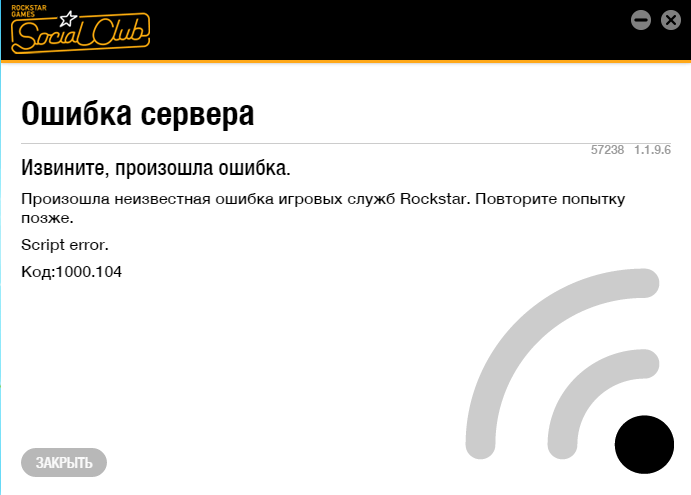









 Управляйте этим ПК
Управляйте этим ПК Изменить букву диска и пути
Изменить букву диска и пути Изменить букву диска
Изменить букву диска Выбор диспетчера задач после нажатия Windows + X
Выбор диспетчера задач после нажатия Windows + X Включить Rockstar Games Library Service
Включить Rockstar Games Library Service Запустите сервис Rockstar Games Library вручную
Запустите сервис Rockstar Games Library вручную Откройте редактор реестра от имени администратора
Откройте редактор реестра от имени администратора Открытая панель управления
Открытая панель управления Удалить программу
Удалить программу Удалить социальный клуб
Удалить социальный клуб Удаление GTA V
Удаление GTA V Удалить GTA из Steam
Удалить GTA из Steam